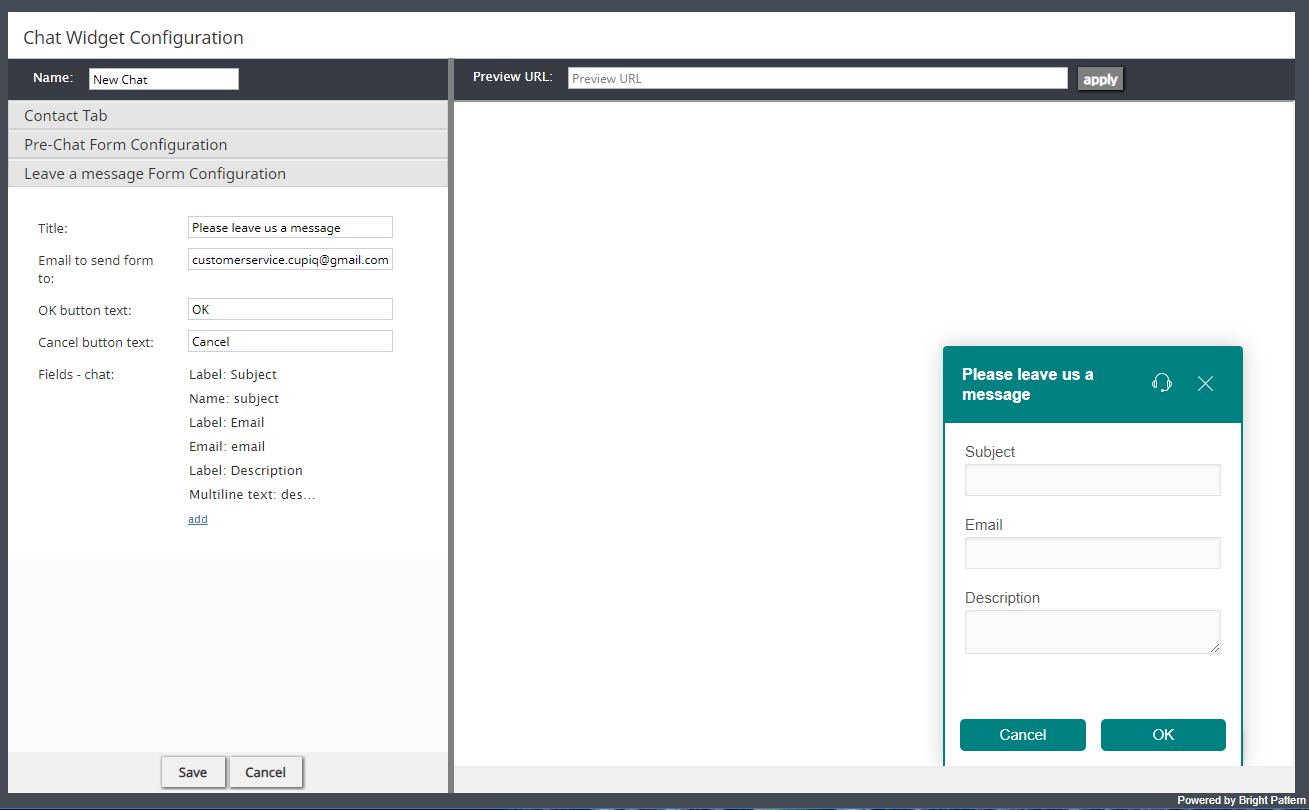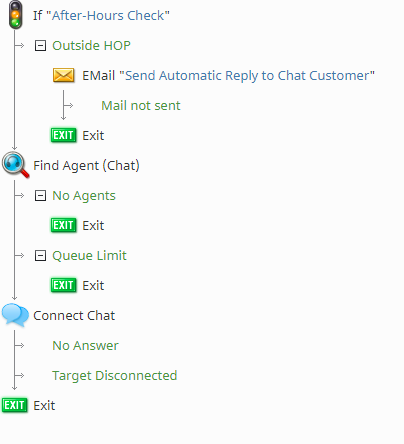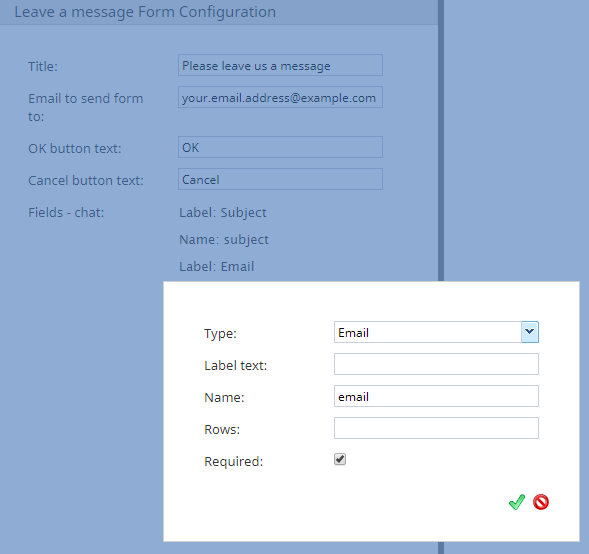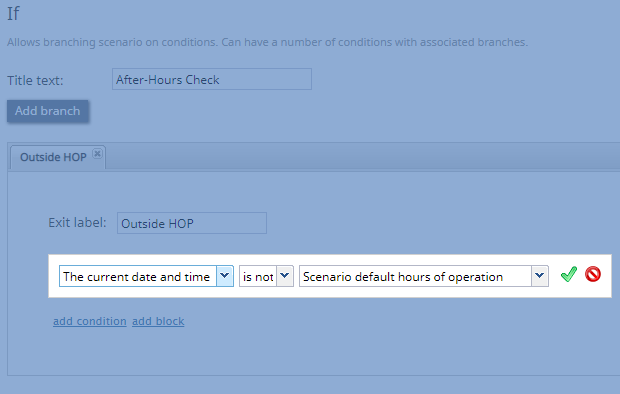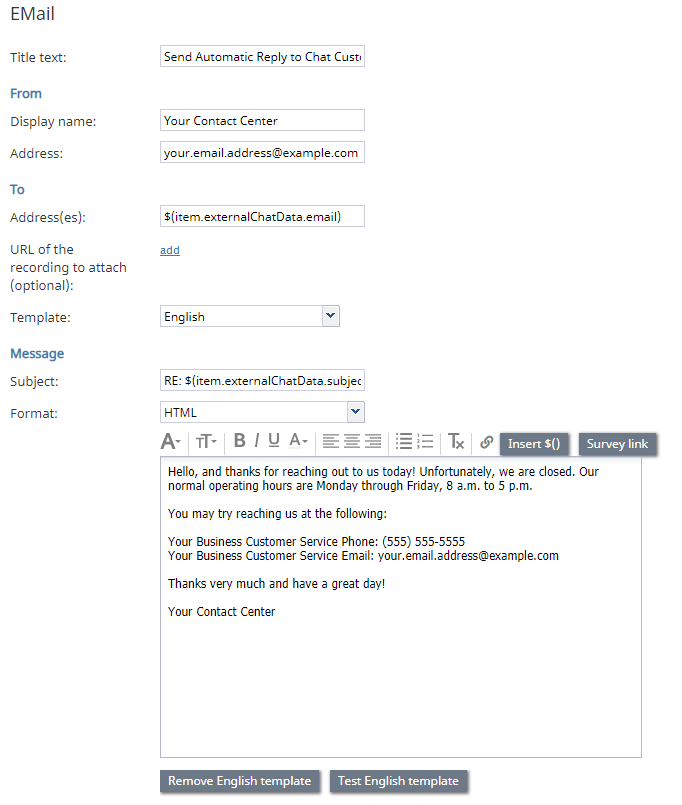"伝言" チャットフォームを使うお客様に自動応答メールの送信
コンタクトセンターが営業時間内にチャットサービスを提供する場合、 伝言フォームオプションを使うことで、お客様はチャットウィジェット経由で営業時間外にメールメッセージを送信できます。
シナリオビルダーアプリケーションを使って、営業時間外にメッセージを送信したお客様に対してメールを自動返信するように設定できます。これにより、コンタクトセンターの営業時間外でも、優れたカスタマーサービスを提供できます。
必須条件
おのシナリオを設定するのに、設定済みの チャットとメールサービス,設定済みの チャットとメールシナリオエントリー, 有効なSMTP設定が必要です。
営業時間がこのシナリオ例の重要な部分であるため、コンタクトセンターで営業時間の 設定方法について理解しなければなりません。また、$(item.externalChatData) 変数がチャットウィジェットのフィールドに直接関連しているため、それについても確認しておきましょう。
チャットウィジェットの設定に関する詳しい情報は、 管理者のチュートリアルの チャットおよび チャットウィジェット設定ガイドをご覧ください。
シナリオの例
チャットシナリオの例(コメント付バージョン)をダウンロードするには、次のリンクをクリックしてください。
File:App After-Hours Send an Email Reply to a Chat Customer.zip
このファイルをコンタクトセンターにインポートする方法については、コンタクトセンター管理者ガイドの
シナリオ概要 > シナリオのエクスポートとインポートをご覧ください。
シナリオに関する一般情報については、 シナリオビルダー概要をご覧ください。
例のフロー
この例では、フィールド変数に焦点を当て、チャットウィジェット設定アプリケーションで 伝言フォームの設定方法について説明します。次に、営業時間外のチェックを行うために、シナリオビルダーアプリケーションでIf ブロックを設定します。営業時間外にメッセージが届いた場合、チャットウィジェットのフィールド変数を含むメール ブロックを使ってお客様に対してメール返信します。
作成者コメント: 同じシナリオブロックを使うことによって、トラブルシューティングの目的で、チャットメッセージをコンタクトセンターのメールアドレスに直接ルーティングできます。
このシナリオの例はあくまでも例であり、実際の使用を目的としていません。全ての条件付き出口に対して、実際に使われるアクションを指定しなければなりません。
シナリオの概要
図では、シナリオビルダーアプリケーションで構成された場合のシナリオが表示されています。
アクション 1: チャットウィジェット設定アプリケーションで"伝言"チャットフォームを設定します。
このシナリオを利用可能にするには、先ずチャットウィジェット設定アプリケーション伝言フォームを設定しなければなりません。アプリケーションを起動するには、コンタクトセンター管理者アプリケーションの シナリオエントリー > メッセージ送信 /チャット > チャットウィジェットタブへ進み、問い合わせタブを使ってチャットの開始の下にある追加をクリックします。
アプリケーションで、 伝言 フォームにあってほしいフィールドを設定します。フォームの送信先 フィールドには、フォームの結果を受信するメールアドレスを入力します。
フォームにフィールドを追加するにあたって、$(item.externalChatData)変数の最後に フィールド名 を追加できます。 そのおかげでフィールドへの参照が容易にできます(例えば、 subjectというフィールドの名前は以下の通りになります: $(item.externalChatData.subject))。
アクション2: 営業時間外のチェックを行うためにIfブロックを設定します。
シナリオフォームアプリケーションでチャットフォームを設定した後、営業時間外にチャットが受信されたかどうかをシステムに確認させるには、 If ブロック と新しい 分岐を追加し、出口ラベルを付け、営業時間を考慮する条件 を追加します。この条件お設定詳細は以下の通りです:
- "現在の日付と時刻は"
- "シナリオの既定の営業時間"
- "ではない"
さらに、最後のフィールドで特定の 営業時間エントリー entries を設定できます。
Action 3: Add the EMail Block to the If Block's After-Hours Check Branch
If the chat is received outside of the specified hours of operation, we want the system to send out an automatic email reply; this is done by adding the EMail block to the after-hours branch we created with the If block.
When configuring the EMail block, and to ensure the email populates with information the customer entered in the widget, use the variable $(item.externalChatData) where applicable.
The field names from the widget should be added to the end of the variable to pull the correct information, for example, if the widget's email field is named email, the variable would be $(item.externalChatData.email).
Action 4: Configure Find Agent / Connect Chat
If the chat is received during normal hours of operation, the customer will need to be connected to an agent. To do this, configure your scenario with the two most basic chat scenario blocks: Find Agent and Connect Chat. Find Agent is where the system finds the most appropriate agent to route the chat to; Connect Chat opens the chat channel between the found agent and the customer. All chat scenarios will contain the Find Agent block and Connect Chat block; note that they should be arranged in consecutive order.
For more information about these blocks, see How to Create a Basic Scenario. As a reminder, define all conditional exits.